Evite ser enganado por falsos sites "AppleCare - Official Security Alert"
Vírus MacTambém conhecido como: pop-up "AppleCare - Official Security Alert"
Faça uma verificação gratuita e verifique se o seu computador está infectado.
REMOVER AGORAPara usar a versão completa do produto, precisa de comprar uma licença para Combo Cleaner. 7 dias limitados para teste grátis disponível. O Combo Cleaner pertence e é operado por RCS LT, a empresa-mãe de PCRisk.
Que tipo de fraude é "AppleCare - Official Security Alert"?
Enquanto investigava sites fraudulentos, a nossa equipa de investigação descobriu a fraude "AppleCare - Official Security Alert". Este esquema visa os utilizadores de Mac, alegando que foram encontradas potenciais ameaças nos seus dispositivos. É importante salientar que estas alegações são falsas e que esta fraude não está de forma alguma associada a Apple Inc. ou a qualquer um dos seus produtos/serviços.
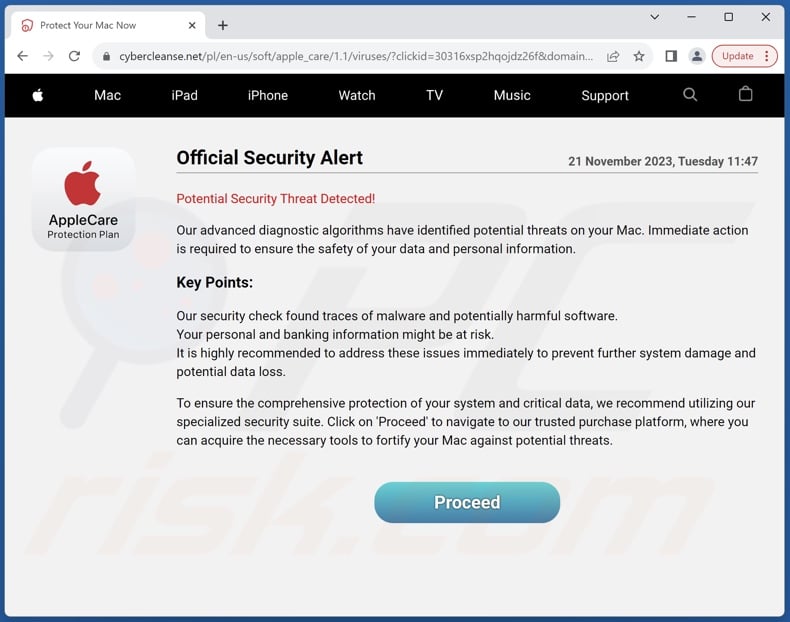
Visão geral da fraude "AppleCare - Official Security Alert"
Os sites que promovem esta fraude são apresentados como sites da Apple, mostrando um "Official Security Alert". O falso aviso informa que os algoritmos de diagnóstico da Apple detectaram ameaças no Mac do visitante. As ameaças são descritas como "vestígios de malware e software potencialmente nocivo", que põem em risco a integridade do sistema, a segurança dos dados e as informações bancárias.
Tal como mencionado na introdução, todas as informações fornecidas por "AppleCare - Official Security Alert" são falsas e esta fraude não está associada a qualquer produto, serviço ou empresa legítima.
Normalmente, esquemas deste tipo são usados para promover anti-vírus falsos, adware, sequestradores de navegador e várias APIs (Aplicações Potencialmente Indesejadas). Encontrámos até casos raros em que essas fraudes proliferaram trojans, ransomware e outro malware.
Em suma, ao confiar numa fraude como o "AppleCare - Official Security Alert", os utilizadores podem sofrer infecções do sistema, graves problemas de privacidade, perdas financeiras e até mesmo roubo de identidade.
| Nome | pop-up "AppleCare - Official Security Alert" |
| Tipo de Ameaça | Phishing, Fraude, Malware para Mac, Vírus para Mac |
| Alegação Falsa | As potenciais ameaças foram identificadas no Mac do visitante. |
| Disfarce | Apple |
| Domínios Relacionados | cybercleanse[.]net |
| Nomes de Detecção (cybercleanse[.]net) | ESET (Phishing), Yandex Safebrowsing (Phishing), Lista Completa VirusTotal) |
| A Servir o Endereço de IP (cybercleanse[.]net) | 172.67.181.33 |
| Sintomas | Mensagens de erro falsas, avisos de sistema falsos, erros de pop-up, verificação falsa do computador. |
| Métodos de Distribuição | Sites comprometidos, anúncios pop-up online fraudulentos, aplicações potencialmente indesejadas. |
| Danos | Perda de informações privadas sensíveis, perda monetária, roubo de identidade, possíveis infecções por malware. |
| Remoção do Malware (Windows) |
Para eliminar possíveis infecções por malware, verifique o seu computador com software antivírus legítimo. Os nossos investigadores de segurança recomendam a utilização do Combo Cleaner. Descarregar Combo CleanerO verificador gratuito verifica se o seu computador está infectado. Para usar a versão completa do produto, precisa de comprar uma licença para Combo Cleaner. 7 dias limitados para teste grátis disponível. O Combo Cleaner pertence e é operado por RCS LT, a empresa-mãe de PCRisk. |
Exemplos de fraudes similares
Examinámos inúmeras fraudes online; "Your Apple May Be Not Safe!", "MacOS Security Center", "Access To This MAC Has Been Blocked", e "Your Device Apple iPhone Has Been Hacked" são apenas alguns exemplos dos que visam os utilizadores da Apple.
Os modelos populares de fraude incluem alertas de vírus/erros, fraudes de apoio técnico, avisos de software desatualizado, lotarias, brindes, etc. Independentemente do que o conteúdo online fraudulento promete ou avisa - o objetivo final é gerar rendimentos à custa das vítimas.
Como é que abri um site fraudulento?
Os sites de fraude podem ser abertos à força quando se acede a uma página web que utiliza redes de publicidade fraudulentas ou se interage com conteúdos alojados (por exemplo, clicar em botões, campos de introdução de texto, pop-ups, etc.). Além disso, a digitação incorrecta do URL de um site pode resultar num redireccionamento (ou numa cadeia de redireccionamento) para uma página fraudulenta.
As notificações de navegador spam e anúncios intrusivos também promovem fraudes online. Geralmente, o spam como emails, DMs/PMs, SMSs, posts em redes sociais e outras mensagens são usados na promoção de fraudes. Além disso, o adware pode exibir anúncios que apoiam conteúdos fraudulentos ou forçar a abertura de sites que os alojam.
Como evitar visitar sites de fraude?
É importante ser prudente durante a navegação, uma vez que os conteúdos online falsos e maliciosos parecem normalmente genuínos e inofensivos. Desaconselhamos a visita a sites que ofereçam software/meios de comunicação pirateados ou outros serviços suspeitos (por exemplo, streaming/descarregamento ilegal, Torrenting, etc.), uma vez que são normalmente rentabilizados através de redes de publicidade fraudulentas.
Outra recomendação é prestar atenção aos URLs e digitá-los com cuidado. É preciso ter cuidado com os emails e outras mensagens recebidas, uma vez que os anexos/hiperligações encontrados em emails questionáveis podem ser prejudiciais.
Para evitar receber notificações indesejadas do navegador - não permita que sites suspeitos as entreguem (ou seja, não clique em "Permitir", "Permitir Notificações", etc.). Em vez disso, recuse a entrega de notificações dessas páginas Web (ou seja, prima "Bloquear", "Bloquear Notificações", etc.) ou ignore completamente esses pedidos.
Para evitar que software indesejado/perigoso se infiltre no sistema - descarregue apenas de fontes oficiais/verificadas e tenha cuidado ao instalar (por exemplo, leia os termos, estude as opções disponíveis, utilize as definições "Personalizadas/Avançadas" e desative todas as aplicações suplementares, extensões, funcionalidades, etc.).
Se o seu computador já estiver infectado, recomendamos que execute uma verificação com Combo Cleaner Antivirus para Windows para eliminar automaticamente todas as ameaças.
Aparência da fraude "AppleCare - Official Security Alert" (GIF):
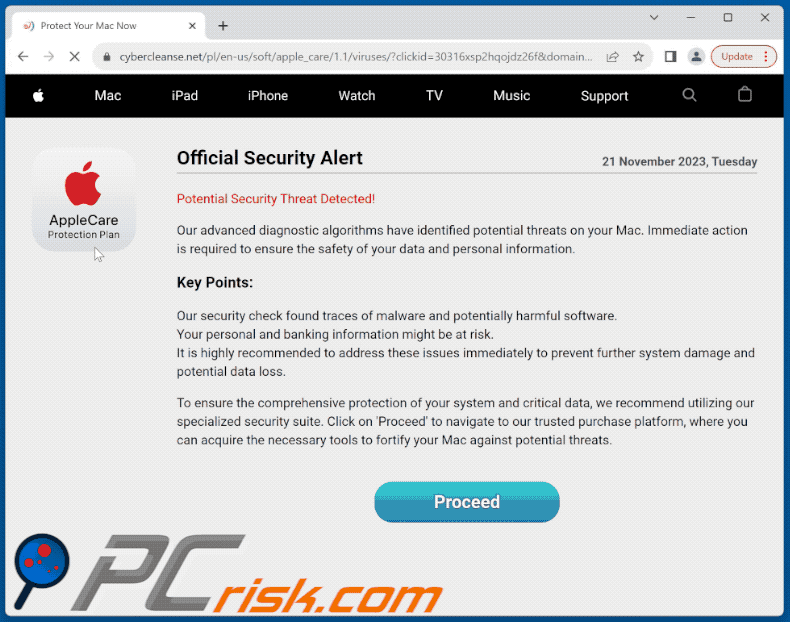
Remoção automática instantânea do malware:
A remoção manual de ameaças pode ser um processo moroso e complicado que requer conhecimentos informáticos avançados. O Combo Cleaner é uma ferramenta profissional de remoção automática do malware que é recomendada para se livrar do malware. Descarregue-a clicando no botão abaixo:
DESCARREGAR Combo CleanerAo descarregar qualquer software listado no nosso website, concorda com a nossa Política de Privacidade e Termos de Uso. Para usar a versão completa do produto, precisa de comprar uma licença para Combo Cleaner. 7 dias limitados para teste grátis disponível. O Combo Cleaner pertence e é operado por RCS LT, a empresa-mãe de PCRisk.
Menu rápido:
- O que é "AppleCare - Official Security Alert"?
- PASSO 1. Remova os ficheiros e pastas relacionados com a API do OSX.
- PASSO 2. Remova as extensões fraudulentas do Safari.
- PASSO 3. Remova os add-ons fraudulentos do Google Chrome.
- PASSO 4. Remova os plug-ins potencialmente indesejados do Mozilla Firefox.
O vídeo demonstra como remover adware e sequestradores de navegador de um computador Mac:
Remoção de aplicações potencialmente indesejadas:
Remova as aplicações potencialmente indesejadas da pasta "Aplicações":

Clique no ícone do Finder. Na janela do Finder, seleccione "Aplicações". Na pasta das aplicações, procure "MPlayerX", "NicePlayer", ou outras aplicações suspeitas e arraste-as para a Reciclagem. Depois de remover a(s) aplicação(s) potencialmente indesejada(s) que causa(m) anúncios online, analise o seu Mac relativamente a qualquer componente indesejado restante.
DESCARREGAR removedor de infeções por malware
Combo Cleaner faz uma verificação se o seu computador estiver infetado. Para usar a versão completa do produto, precisa de comprar uma licença para Combo Cleaner. 7 dias limitados para teste grátis disponível. O Combo Cleaner pertence e é operado por RCS LT, a empresa-mãe de PCRisk.
Remova os ficheiros e pastas relacionados a pop-up "applecare - official security alert":

Clique no ícone do Finder, no menu de barras. Escolha Ir, e clique em Ir para Pasta...
 Verifique por ficheiros gerados por adware na pasta /Library/LaunchAgents:
Verifique por ficheiros gerados por adware na pasta /Library/LaunchAgents:

Na pasta Ir para...barra, tipo: /Library/LaunchAgents
 Na pasta "LaunchAgents", procure por ficheiros adicionados recentemente suspeitos e mova-os para a Reciclagem. Exemplos de ficheiros gerados pelo adware - “installmac.AppRemoval.plist”, “myppes.download.plist”, “mykotlerino.ltvbit.plist”, “kuklorest.update.plist”, etc. Comumente o adware instala vários ficheiros no mesmo string.
Na pasta "LaunchAgents", procure por ficheiros adicionados recentemente suspeitos e mova-os para a Reciclagem. Exemplos de ficheiros gerados pelo adware - “installmac.AppRemoval.plist”, “myppes.download.plist”, “mykotlerino.ltvbit.plist”, “kuklorest.update.plist”, etc. Comumente o adware instala vários ficheiros no mesmo string.
 Verifique para adware gerado por ficheiros na pasta /Library/Application Support:
Verifique para adware gerado por ficheiros na pasta /Library/Application Support:

Na pasta Ir para...barra, tipo: /Library/Application Support
 Na pasta "Application Support", procure qualquer pasta suspeita recém-adicionada. Por exemplo, "MPlayerX" ou tese "NicePlayer" e mova as pastas para a Reciclagem.
Na pasta "Application Support", procure qualquer pasta suspeita recém-adicionada. Por exemplo, "MPlayerX" ou tese "NicePlayer" e mova as pastas para a Reciclagem.
 Verifique por ficheiros gerados por adware na pasta ~/Library/LaunchAgents:
Verifique por ficheiros gerados por adware na pasta ~/Library/LaunchAgents:

Na barra Ir para Pasta, escreva: ~/Library/LaunchAgents

Na pasta "LaunchAgents", procure por ficheiros adicionados recentemente suspeitos e mova-os para a Reciclagem. Exemplos de ficheiros gerados pelo adware - “installmac.AppRemoval.plist”, “myppes.download.plist”, “mykotlerino.ltvbit.plist”, “kuklorest.update.plist”, etc. Comumente o adware instala vários ficheiros no mesmo string.
 Verifique por ficheiros gerados por adware na pasta /Library/LaunchDaemons:
Verifique por ficheiros gerados por adware na pasta /Library/LaunchDaemons:
 Na pasta Ir para...barra, tipo: /Library/LaunchDaemons
Na pasta Ir para...barra, tipo: /Library/LaunchDaemons

Na pasta "LaunchDaemons", procure qualquer ficheiro suspeito recém-adicionado. Por exemplo “com.aoudad.net-preferences.plist”, “com.myppes.net-preferences.plist”, "com.kuklorest.net-preferences.plist”, “com.avickUpd.plist”, etc., e mova-os para a Reciclagem.
 Verifique o seu Mac com o Combo Cleaner:
Verifique o seu Mac com o Combo Cleaner:
Se seguiu todas as etapas na ordem correta, o Mac deve estar livre de infecções. Para ter certeza de que seu sistema não está infectado, execute uma verificação com o Combo Cleaner Antivirus. Descarregue-o AQUI. Depois de descarregar o ficheiro, clique duas vezes no instalador combocleaner.dmg, na janela aberta, arraste e solte o ícone Combo Cleaner no topo do ícone Applications. Agora abra a sua barra de lançamento e clique no ícone Combo Cleaner. Aguarde até que o Combo Cleaner atualize seu banco de dados de definições de vírus e clique no botão "Start Combo Scan".

O Combo Cleaner irá analisar o seu Mac em pesquisa de infecções por malware. Se a verificação antivírus exibir "nenhuma ameaça encontrada", isso significa que pode continuar com o guia de remoção, caso contrário, é recomendável remover todas as infecções encontradas antes de continuar.

Depois de remover os ficheiros e pastas gerados pelo adware, continue a remover extensões fraudulentas dos seus navegadores de Internet.
Remoção do pop-up "applecare - official security alert" dos navegadores de Internet:
 Remova extensões fraudulentas do Safari:
Remova extensões fraudulentas do Safari:
Remova pop-up "applecare - official security alert" as extensões relacionada ao Safari:

Abra o navegador Safari, a partir do menu de barra, selecione "Safari" e clique em "Preferências ...".

Na janela de preferências, selecione "Extensões" e procure por qualquer extensão suspeita recém-instalada. Quando localizada clique no botão "Desinstalar" ao lado dela/delas. Note que pode desinstalar seguramente todas as extensões do seu navegador Safari - não são cruciais para o funcionamento normal do navegador.
- Se continuar a ter problemas com redirecionamentos de navegador e anúncios indesejados - Restaure o Safari.
 Remova os plugins fraudulentos do Mozilla Firefox:
Remova os plugins fraudulentos do Mozilla Firefox:
Remova pop-up "applecare - official security alert" add-ons relacionados ao Mozilla Firefox:

Abra o navegador Mozilla Firefox. No canto superior direito do ecrã, clique no botão "Abrir Menu" (três linhas horizontais). No menu aberto, escolha "Add-ons".

Escolha o separador "Extensões" e procure os complementos suspeitos recém-instalados. Quando localizado clique no botão "Desinstalar" ao lado dele/deles. Note que pode desinstalar seguramente todas as extensões do seu navegador Mozilla Firefox - não são cruciais para o funcionamento normal do navegador.
Se continuar a ter problemas com redirecionamentos de navegador e anúncios indesejados - Restaure o Mozilla Firefox.
 Remova as extensões fraudulentas do Google Chrome:
Remova as extensões fraudulentas do Google Chrome:
Remova pop-up "applecare - official security alert" add-ons relacionados ao Google Chrome:

Abra o Google Chrome e clique no botão "menu Chrome" (três linhas horizontais), localizado no canto superior direito da janela do navegador. A partir do menu flutuante, escolha "Mais Ferramentas" e selecione "Extensões".

Escolha a janela "Extensões" e procure os add-ons suspeitos recém-instalados. Quando localizado clique no botão "Reciclagem" ao lado dele/deles. Note que pode desinstalar seguramente todas as extensões do seu navegador Google Chrome - não são cruciais para o funcionamento normal do navegador.
Se continuar a ter problemas com redirecionamentos de navegador e anúncios indesejados - Restaure o Google Chrome.
Perguntas Frequentes (FAQ)
O que é uma fraude pop-up?
Basicamente, as fraudes pop-up são conteúdos fraudulentos destinados a enganar os utilizadores para que realizem acções específicas. As vítimas podem ser induzidas a efetuar transacções monetárias, revelar informações privadas, ligar para linhas de apoio falsas, descarregar/instalar software, comprar produtos, etc.
Qual é o objectivo de uma fraude pop-up?
O objetivo das fraudes pop-up é gerar rendimentos. Os vigaristas lucram principalmente com a obtenção de fundos através de fraudulentos, abuso ou venda de informações sensíveis, promoção de conteúdos (por exemplo, sites, serviços, empresas, etc.) e proliferação de malware.
Porque é que encontro pop-ups falsos?
As fraudes pop-up são promovidas em páginas web fraudulentas. A maioria dos utilizadores acede a estes sites através de redireccionamentos causados por sites que utilizam redes de publicidade fraudulentas, spam (por exemplo, notificações de navegador, emails, PMs/DMs, SMSs, etc.), anúncios intrusivos, URLs mal digitados ou adware instalado.
O Combo Cleaner protege-me de fraudes de pop-up?
O Combo Cleaner foi concebido para analisar todos os sites que visita. Consegue detetar páginas web fraudulentas, trapaceiras e maliciosas. Assim, se entrar numa página desse tipo, será avisado imediatamente e o acesso à mesma será negado.
Partilhar:

Tomas Meskauskas
Pesquisador especialista em segurança, analista profissional de malware
Sou um apaixonado por segurança e tecnologia de computadores. Tenho experiência de mais de 10 anos a trabalhar em diversas empresas relacionadas à resolução de problemas técnicas e segurança na Internet. Tenho trabalhado como autor e editor para PCrisk desde 2010. Siga-me no Twitter e no LinkedIn para manter-se informado sobre as mais recentes ameaças à segurança on-line.
O portal de segurança PCrisk é fornecido pela empresa RCS LT.
Pesquisadores de segurança uniram forças para ajudar a educar os utilizadores de computadores sobre as mais recentes ameaças à segurança online. Mais informações sobre a empresa RCS LT.
Os nossos guias de remoção de malware são gratuitos. Contudo, se quiser continuar a ajudar-nos, pode-nos enviar uma ajuda, sob a forma de doação.
DoarO portal de segurança PCrisk é fornecido pela empresa RCS LT.
Pesquisadores de segurança uniram forças para ajudar a educar os utilizadores de computadores sobre as mais recentes ameaças à segurança online. Mais informações sobre a empresa RCS LT.
Os nossos guias de remoção de malware são gratuitos. Contudo, se quiser continuar a ajudar-nos, pode-nos enviar uma ajuda, sob a forma de doação.
Doar
▼ Mostrar comentários